우주선 인 늑대 Among us에서 놀다가 문제가되는 것이 Discord 음소거 처리합니다
논의의 발동에 따라 마이크를 음소거하거나 선택하는 것입니다 만, 게임을하면서 작업이므로 이것이 번거되어 버립니다
또한 스마트 폰에서 플레이하고있는 사람은 배경 Discord에 가서 앱이 빠진다라는 심각한 문제도 있습니다
음소거 문제에 마주 일 일주일 …

일행의 코피 모든 구성원 음소거 좋은 방법 발견!
“음소거 전용 채널을 만들겠다”
“채널에있는 사용자를 명령 하나로 이동하는 BOT를 도입한다”
두 가지를 결합하여 단일 명령의 코피 멤버의 음성을 일괄 관리합니다
실제 사용하는 예 동영상 ↓
Among usでディスコードの通話を一括ミュートするのはこの方法がよさそう
・BOT「Moveeer」を導入
・ミュート用のボイスチャンネルを作る(休止チャンネル設定)
・コマンド一つでVCチャンネルのユーザーを移動!
ほんとーに役に立つからamong民は動画見てみ~
使い方↓
— なとり (@natori_jinrou) September 17, 2020
이런 식으로 부드럽게 멤버를 이동하고 음소거 관리 할 수 있습니다
이식이라면 누군가 한 사람이이 명령을 치면 좋다 뿐이므로, 스마트 폰 두 대 소유 나 PC 게임 쪽이 조작하는 것만으로 다음의 사람은 노터치 OK입니다

정말 ~ 편리!
오늘은 그런 “among us 사용자 필견! Discord 음소거 일괄 관리” 를 소개합니다
이번 사용하는 물건
이번 사용하는 것은이 두입니다
뮤트 전용 음성 채널 만들기
· BOT “Moveer ‘도입
그럼 순서대로 해 갑시다
음소거 전용 음성 채널 만들기
우선 정상적인 대화의 음성 채널과는 별도로 “음소거 전용 음성 채널” 을 제공합니다
음성 채널 만들기
이름은 원하는 물건으로 OK입니다
특히 희망이없는 분은 이번 예에서 사용하는 것과 동일한 이름의 “음소거 용 채널”며 둡시다
휴지 설정
그리고 그것을 디스 코드의 서버 설정에서 휴지 채널에 지정
디스 코드의 이름 옆에있는 삼각형 버튼을 눌러
나온 메뉴 목록에서 “서버 설정”을 클릭
휴지 채널 탭에서 대상의 음성 채널을 지정
이제이 채널에 들어간 사용자는 거기있는 동안 강제로 음소거 상태가됩니다
수동으로 멤버를 여기로 이동하는 형태로도 음소거 처리를 할 수 있기 때문에, 우선 급한에서 제공하는 같은 경우는 여기까지 설정을 수동으로 운용하는 것도 개미입니다
Among us에서는 최대 10 명의 플레이어가 게임을하기 때문에 수동으로하고 계속 꽤 앞되기 때문에 시간이있는 사람은 여기에서 자동화 갑시다

자동화 ~!
이 플레이어 이동 BOT “Moveer”로 해결합니다
Moveer의 도입
“Moveer”를 서버에 추가
우선 Discord Bot “Moveer”를 서버에 추가합니다
↓ 공식 사이트를 방문하여 invite을 클릭
![]()
그러자 Discord 채널에 BOT를 넣는 화면이되므로 목적의 채널을 지정
이제 “Moveer ‘가 도입됩니다
Moveer에 지시를 내리는 채팅을 작성
Moveer 전용 채팅 채널에서만 명령 받아들입니다
번역 : 명령을 이기면 moveeradmin 채널을 만들어주세요
Discord에 “moveeradmin”이름의 채팅 채널을 만들 수 있습니다
이 채널 이외로 쓴 명령은 무효이므로이 채널에 액세스 할 수있는 권한을 설정하여 명령의 남용을 방지 대책도됩니다
명령 fmove를 사용
후 여기에 Moveer에서 사용하는 명령을 입력하면 OK입니다
Moveer에는 일부 이동 명령이 포함되어 있습니다 만, 특정 채널에있는 멤버 전원을 일괄로 이동 fmove 명령이 편리합니다
의 형태로 명령을 작성하여 그 음성 채널에 참여하는 모든 구성원을 찾습니다
명령의 예
채널 “General”과 “음소거 용 채널」의 두 가지를 이동하는 경우를 예로 실제 명령을 살펴 보자
· General에서 음소거 용 채널로 이동하는 경우
! fmove general 음소거 용 채널
뮤트 용 채널에서 General로 이동하는 경우
! fmove 음소거 용 채널 general

이렇게하여 두 채널을 오가며시킵니다
후 게임의 진행에 따라이를 코피 사용하면됩니다
동작의 모습

매우 간단하네요 ~
사망자의 처리
게임 도중 사망 한 플레이어는 그 토론 시간에 말하고 싶지 않는군요
그러한 채널 이동과는 별도로 플레이어의 음소거 처리를하고 싶은 경우에는 개별적으로 마우스 오른쪽 클릭에서 음소거 처리를하면 좋을 것입니다
대상 플레이어는 붉은 음소거 마크가 들어가 이것은 채널의 이동에 관계없이 음소거가 계속 남아 있습니다
이것으로 사망자가 논의 중에 발언 한 말을 주워 버리는 문제도 해결 가능합니다
정리
이상이 Discord 일괄 소거 단계입니다
도입도 간편하고 명령의 사용법도 매우 간단해서 Among us 플레이어에 정말 좋습 방법입니다
음소거 관리에 어려움을 겪고있는 서버 관리자는 상당히 많다고 생각하기 때문에 스스로 음소거 관리되지 않는 분들도 꼭 서버 관리자에게이를 알려주세요
그리고 다른 시간에 Among us 초심자의 사람도 편하게 놀 수있는 「간단한 규칙 설정 “을 소개합니다



인랑 계 게임 매니아 내 추천 엔조이 규칙을 소개합니다
또 다른 시간 Among us의 빠쿠리게 “Pretend ‘를 소개합니다





게임 VC를 탑재하고 향후 기대할 수있는 표절 게임입니다
이상 오늘은 “Among us 플레이어 필견! Discord 음성 채널을 일괄 적으로 음소거하는 방법”의 소개였습니다

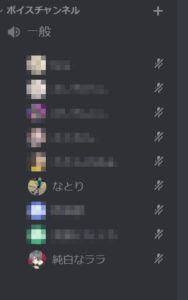

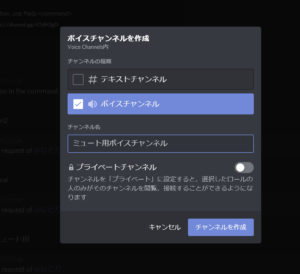
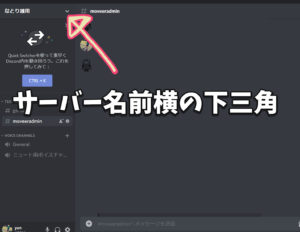
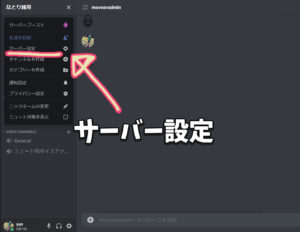
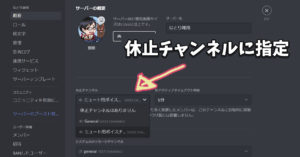
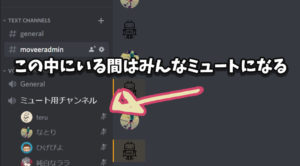
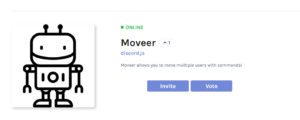
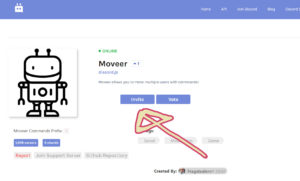
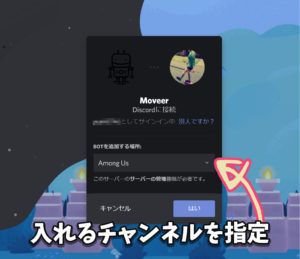
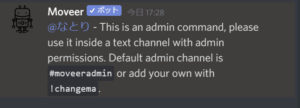
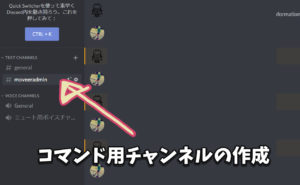
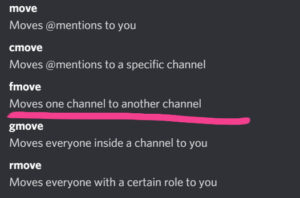
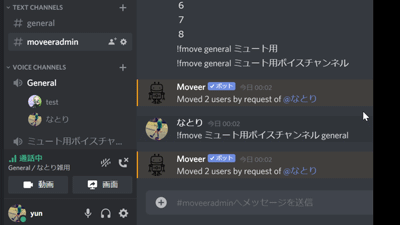
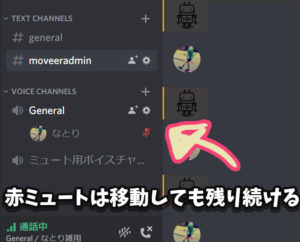


コメント